Если вы обновили свое совместимое Android-устройство до Android 13, прежде всего поздравляем вас с последней и лучшей ОС! В Android 13 есть много интересных новых функций, которые стоит изучить. Одной из таких функций является режим фокусировки, инструмент, разработанный для обеспечения более здорового цифрового благополучия. Это больше, чем просто причудливая версия функции «Не беспокоить»: здесь больше настроек и контроля, планирования и многого другого. По сути, режим фокусировки позволяет вам уделить все свое внимание конкретной задаче, будь то видеозвонок, просмотр презентации, поиск проекта в Интернете или даже (вздох!) что-то делать без Ваш телефон. Активация режима фокусировки устраняет заманчивые отвлекающие факторы, которые могут привести к тому, что вы потеряете концентрацию. Итак, как настроить режим фокусировки в Android 13? Вот ускоренный курс.
Как настроить режим фокусировки в Android 13 (на устройствах, отличных от Samsung Galaxy)
1.Открыть Настройки дважды проведя вниз от верхней части экрана или прокручивая значки на главной странице и выбирая значок настроек в виде шестеренки.
2.Перейти к Цифровое благополучие и родительский контроль.
3.Выберите Режим фокусировки.

4. По умолчанию он выключен. Кран Включить сейчас.
5.Под Выберите отвлекающие приложения, вы увидите Показать все XX приложений (число будет зависеть от того, сколько приложений загружено на ваш телефон). Нажмите стрелку раскрывающегося списка справа, чтобы отобразить их все.
6.Прокрутите вниз и выберите приложения вы хотите заблокировать, когда включен режим фокусировки, поставив галочку рядом с каждым. После выбора все приложения, которые вы заблокируете, будут выделены серым цветом на главных экранах.

7. Вернитесь наверх и Установить расписание если требуется, чтобы режим фокусировки активировался автоматически.
8.Выберите Время начала и окончания и дни недели для включения режима фокусировки.
9.Нажмите «Установить».
10. Вернувшись на главный экран режима фокусировки, вы увидите Сделай перерыв вариант. Нажмите на нее, если вы хотите на мгновение проверить приложение, выбрав 5 минут, 15 минут или 30 минут в качестве продолжительности перерыва.

Чтобы упростить включение и выключение режима фокусировки после его настройки по своему вкусу, добавьте плитку быстрых настроек на главный экран. Вот как.
1.Проведите вниз дважды от верхней части экрана.
2.Нажмите Значок карандаша для редактирования макета плитки.
3.Прокрутить чтобы найти режим фокусировки.
4.Нажать и удерживать его и перетащите в верхнюю область.
5.Поднимите палец бросить плитку.
6. Коснитесь стрелка назад.
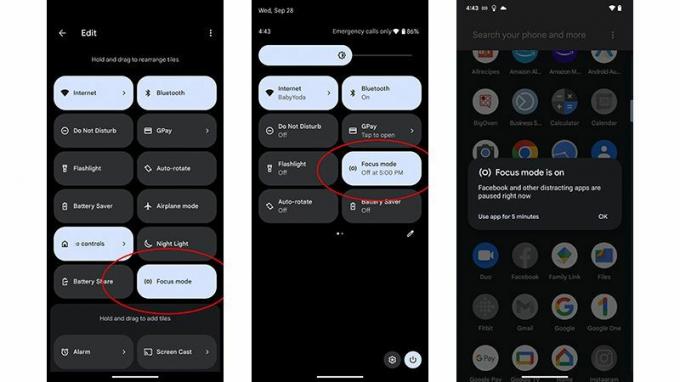
7. Теперь вы можете коснитесь плитки режима фокусировки в меню быстрых настроек, чтобы легко включить или выключить его. Однако, чтобы настроить параметры, такие как планирование, вам необходимо пройти через основные настройки, как указано выше.
8.Нажмите Сделай перерыв Кнопка для мгновенного доступа к заблокированным приложениям в режиме фокусировки, если это необходимо.
Настройка режима фокусировки в Android 13 на устройстве Samsung Galaxy
Обратите внимание, что приведенные выше инструкции относятся к телефонам Android, отличным от Samsung Galaxy, включая устройства Google Pixel (именно это я использовал в этом руководстве). лучшие телефоны самсунг, хотя меню будут выглядеть немного по-другому.
Телефоны и планшеты Samsung Galaxy имеют несколько готовых режимов фокусировки, например, режим «рабочее время». Вы также можете создавать и называть свои собственные, например, «Изучение время», «Ужин» или «Время с семьей». Как и в случае с другими устройствами Android, выберите конкретные приложения, которые вы хотите отключить, и выберите их таким же образом, с галочка. Может быть, вы хотите отключить сообщения и социальные сети во время учебы, например, но не телефонные звонки, так как вам нужно поддерживать связь с другими.
После того, как вы выбрали их, выберите продолжительность, в течение которой вы хотите, чтобы режим фокусировки оставался включенным, регулируя по часам или просто выбрав «пока я не выключу».
После настройки режимы фокусировки доступны на устройствах Samsung Galaxy со страницы «Цифровое благополучие». Как и в случае с другими устройствами Android, вы также можете добавить режим фокусировки к кнопке быстрых настроек с помощью Телефон Samsung Galaxy, доступ к которому, как и к другим устройствам Android, можно получить, дважды проведя вниз от верхней части экрана. экран.
Каким образом вы можете использовать режим фокусировки и почему?

Как уже отмечалось, режим фокусировки в Андроид 13 предназначен для того, чтобы помочь вам сосредоточиться на текущей задаче, будь то что-то на вашем телефоне или что-то совершенно отдельное от него. Возможно, вы хотите уделить все свое внимание своим детям, супругу или друзьям за обеденным столом, но вас постоянно отвлекают уведомления в социальных сетях. Это способ буквально заставить утихомирить эти отвлекающие факторы.
Возможно, уведомления из вашей любимой игры-приложения или текущий групповой чат мешают вашей работе или учебе. В этом случае вы можете выбирать приложения, которые хотите эффективно отключить в любой момент времени, поэтому у вас не возникает соблазна проверять телефон каждые пять секунд, когда раздается «динь», «гудок» или «свист».
Вы можете включать и выключать режим фокусировки вручную в любое время, когда чувствуете, что вас отвлекают, или настроить его по расписанию. Это может быть отключение во время работы или учебы, или, возможно, каждую ночь с 6 до 8 вечера. во время семейного ужина. Может быть, вы хотите, чтобы он активировался на несколько часов каждое воскресенье днем для вашего собственного цифрового сброса, так что сосредоточьтесь на другие важные вещи в жизни, такие как семья, друзья, физическая активность, приготовление пищи, уборка и многое другое.
С помощью опции «Перерыв» вы можете увидеть, что вы пропустили во время обеденного перерыва, для коротких перерывов в течение дня в режиме фокусировки. автоматически повторно активируется, чтобы сигнализировать вам, что ваше время истекло, и вы должны вернуться к работе или любой другой задаче, которую вы выполняли в противном случае помолвлен с.
Стоит отметить, что все еще есть способ получить доступ к приложениям, которые заблокированы в режиме фокусировки: если вы действительно нужно срочно что-то проверить, коснитесь приложения, и всплывающее окно позволит вам разблокировать его на пять минут.
Таким образом, хотя режим фокусировки ограничивает, это сделано в положительном ключе, но при этом разрешается доступ, если вам действительно нужно это, но все еще мешает вам внезапно спуститься в пресловутую интернет-кроличью нору, пока пролетает целый час к. Режим фокусировки также позволяет вам быть в курсе того, что вы используете. Если вы обнаружите, что постоянно делаете перерывы и вам нужно снова и снова использовать то или иное приложение для быстрого просмотра, скорее всего, режим фокусировки разработан именно для таких людей, как вы.
